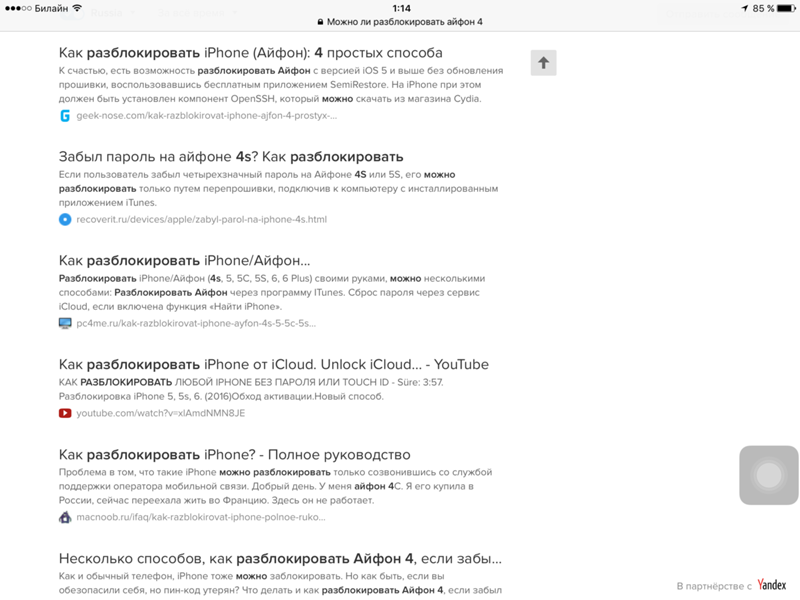Как разблокировать iPhone 5/5s если забыл пароль
Ввода пароля доступа к айфону – надежный способ удержать любопытные глаза от ваших личных данных. Ну как и делать в случае, когда вы забудете свой пароль? Ввод неправильного кода доступа несколько раз вызывает сообщение о том, что ваш iPhone отключен, иногда у некоторых потребителей айфона заблокировка на несколько лет. Получаете ли вы это сообщение или просто знаете, что забыли свой пароль, выполните следующие 3 действия, чтобы восстановите доступ к вашему iPhone.
Существует основные 3 способа удалить код доступа и восстановить новый: с помощью iTunes, iCloud или режим восстановления.
- Способ 1: Как восстановить пароль от айфона через iTunes
- Способ 2: Как разблокировать заблокированный айфон через iCloud
- Способ 3. Взломать айфон 4 если забыл пароль через удобный инструмент
Способ 1: Как восстановить пароль от айфона через iTunes
Если устройство Ваше было ранее синхронизировано с программой iTunes, тогда сможете восстановить его. При этом данные на телефоне и его пароль будут стерты. Ниже приведены пошаговые инструкции по использованию iTunes для удаления и восстановления вашего iPhone.
При этом данные на телефоне и его пароль будут стерты. Ниже приведены пошаговые инструкции по использованию iTunes для удаления и восстановления вашего iPhone.
1. Подключите устройство к компьютеру, на котором была завершено действие синхронизации;
2. Откройте iTunes. Если появится сообщение на ввод пароля, пользуйтесь другим компьютером, на котором тоже сделаете синхронизацию;
3. Дождитесь, после завершения синхронизации и резервной копии, нажмите «Восстановить [устройство]»;
4. В процессе восстановления устройства с iOS откроется страница настройки, нажмите «Восстановить из копии iTunes»;
5. Потом выберите свое устройство в iTunes. Посмотрите на дату создания и размер каждой резервной копии и выберите самую подходящую Вам.
Если iPhone/iPad/iPod ранее не синхронизировались с iTunes.
В этой ситуации выполните следующие шаги:
1. Переведите ваше мобильное устройство в режим восстановления. Для этого вам необходимо подключить кабель USB к компьютеру, но не подключать его пока к мобильному устройству.
2. Теперь во всплывающем окне iTunes нажмите на кнопку «Восстановить» и ждите завершения процесса.
Способ 2: Как разблокировать заблокированный айфон через iCloud
Если вы включили Найти iPhone на своем устройстве, вы тоже сможете использовать iCloud для удаления и восстановления. Используйте этот параметр, если у вас нет доступа к телефону или если вы синхронизируете с iCloud, а не с iTunes. Ознакомьтесь с инструкциями по использованию iCloud для стирания вашего iPhone.
1.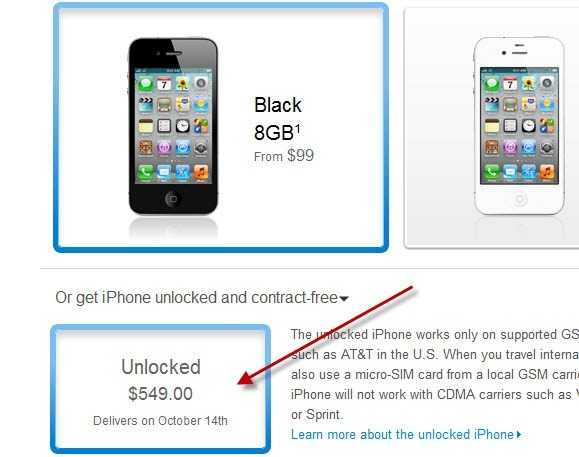 Как уже упоминалось, вы должны иметь сервис Найти iPhone, настроенный на вашем устройстве, прежде чем он будет украден. Если вы это сделали, перейдите на страницу https://www.icloud.com/ в веб-браузере;
Как уже упоминалось, вы должны иметь сервис Найти iPhone, настроенный на вашем устройстве, прежде чем он будет украден. Если вы это сделали, перейдите на страницу https://www.icloud.com/ в веб-браузере;
2. Войдите в iCloud, используя учетную запись, которую вы использовали при настройке Найти iPhone. Вероятно, это ваша учетная запись Apple ID / iTunes;
3. Нажмите «Найти iPhone» в веб-инструментах, предлагаемых iCloud. Найти мой iPhone сразу начинает пытаться найти все устройства, на которых вы включили. Вы увидите экранные сообщения, поскольку это работает;
4. Если у вас установлено более одного устройства для Find My iPhone, нажмите «Все устройства» в верхней части экрана и выберите устройство, которое вы ищете;
5. А затем Вы можете нажать «Стереть». Это позволит удалить все данные на вашем телефоне, не позволяя вору получить доступ к нему;6. После этого вы можете восстановить с резервного устройства или настроить как новый. Следует отметить, что вам нужно подключить ваш iPhone к Wi-Fi или сотовой сети, чтобы вы могли использовать сервис Find My iPhone.
Способ 3. Как взломать айфон если забыл пароль через удобный инструмент
Если ваш iPhone не подключен к какой-либо из услуг, упомянутых выше, в статье также представлен один из самых простых и быстрых способов решения вашей проблемы. Tenorshare 4uKey — это инструмент для разблокировки iPhone, который позволяет вам разблокировать iPhone без пароля. Программное обеспечение также доступно на русском языке.
Загрузите и установите программу на ПК / Mac, прежде чем мы начнем.
Шаг 1. Запустите программу и подключите iPhone к компьютеру через USB-кабель.
Шаг 3. Прежде чем разблокировать пароль iPhone, загрузите последнюю версию прошивки iOS через Интернет.
Шаг 4. Когда программное обеспечение загрузится на компьютер, вы можете нажать «Откройте сейчас», чтобы начать восстановление iPhone без кода доступа.
Шаг 5. Весь процесс занимает несколько минут.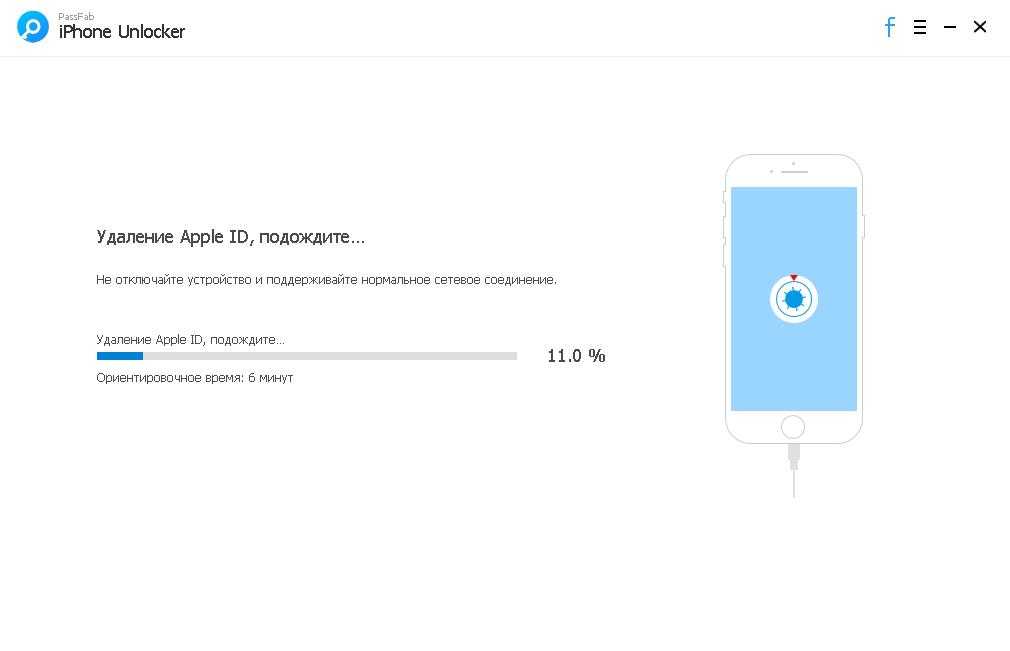 Пожалуйста, держите устройство подключенным к процессу восстановления системы.
Пожалуйста, держите устройство подключенным к процессу восстановления системы.
Шаг 6. Когда код доступа iPhone успешно удален, вы можете настроить свой iPhone как новый, включая код доступа, сенсорный идентификатор.
Функция защита телефона паролям является относительно сильной, хороша для безопасности, но плохо, если вы забудете свой пароль. Не позволяйте забытому паролю запретить вам использовать код доступа в будущем; это слишком важно для безопасности. Просто убедитесь, что в следующий раз вы будете использовать пароль, который вам будет легче запомнить (но не так просто догадаться !) Желаю, что эта статья Вам и полезна !
Как разблокировать iPhone X/8/7/6/5S без iTunes, если забыл пароль
пошаговая инструкция для всех моделей
Сегодня производители мобильных устройств не забывают о безопасности и неприкосновенности персональных данных. Цифровой код, сканер отпечатка пальцев, технология Face ID — все это призвано не допустить мошенников, любопытных партнеров, детей, коллег к содержимому вашего телефона. Пароль и прочие методы идентификации надежно сберегут неприкосновенность личной жизни и финансов. Но вот что делать и как разблокировать iPhone, если забыли пароль уже вы? Во-первых, не стоит расстраиваться. Максимум что вам грозит при самых жестких методах восстановления — полная потеря всей личной информации. Для того, чтобы это не стало сюрпризом, делайте периодически «бэкапы» через iTunes. И, конечно, будьте осторожны, покупая гаджет с рук, проверяйте устройство по серийному номеру, чтобы убедиться, что его никто не ищет.
Пароль и прочие методы идентификации надежно сберегут неприкосновенность личной жизни и финансов. Но вот что делать и как разблокировать iPhone, если забыли пароль уже вы? Во-первых, не стоит расстраиваться. Максимум что вам грозит при самых жестких методах восстановления — полная потеря всей личной информации. Для того, чтобы это не стало сюрпризом, делайте периодически «бэкапы» через iTunes. И, конечно, будьте осторожны, покупая гаджет с рук, проверяйте устройство по серийному номеру, чтобы убедиться, что его никто не ищет.
В каких случаях требуется экстренная разблокировка iPhone
Мы не станем говорить о случаях, когда в ваши руки попал чужой телефон. В этом случае его все же лучше вернуть владельцу. Но все же нетипичные ситуации могут возникнуть:
- Функция Face ID перестала работать (сломался сканер, не реагирует). Да, ситуация не самая распространенная, но такое случается.
- Сломался сканер отпечатка пальца, сбились настройки.
- Вы задумались, пока крутили телефон в руках, и истратили десять попыток сканирования отпечатка пальца.

- Вы пользовались только паролем, но не можете его вспомнить и попытки восстановления исчерпаны.
- Телефон попал в руки ребенка, который 10 раз неверно ввел информацию, и теперь гаджет заблокирован.
- Пароль установил ребенок, играясь, и не помнит его.
- Вы купили гаджет с рук и не проверили, готов ли он к работе с вами. В этом случае стоит не только восстанавливать пароль, но сперва убедиться, не числится ли ваш гаджет в угоне. Это можно сделать, введя серийный номер на сайте Apple: у устройства должен быть статус Clean. Хотя, если это не так, мы вообще не рекомендуем вам платить деньги за столь сомнительную покупку.
- Вы купили устройство с рук, а предыдущий хозяин не снял активацию устройства в iCloud.
Топ-5 способов разблокировки iPhone
Итак, перед вами ваш любимый iPhone, который вдруг стал недружелюбным. Вернуть его в привычный режим можно одним из пяти способов разблокировать iPhone всех моделей, если забыл пароль. Причем некоторые способы позволят сохранить личную информацию, другие же приведут к полной потере данных на вашем «яблочном» гаджете.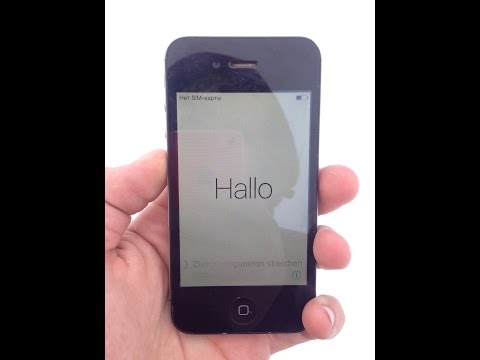
Как разблокировать iPhone через iTunes
Итак, если вы больше 9 раз ввели неверный пароль или воспользовались сканером распознавания на гаджете, то умная операционная система отключит устройство, заблокирует и дезактивирует его. Чтобы не допустить мошенников к личным данным (например, паролям от кошельков, вашим личным фото и контактам), все содержимое на устройстве будет удалено.
И все закончится хорошо, если вы регулярно делали резервное восстановление iPhone в iTunes. В этом случае для того, чтобы сбросить телефон понадобится авторизованный компьютер.
- Присоедините iPhone к компьютеру с помощью кабеля, включите iTunes.
- Чтобы принудительно перезапустить телефон на iPhone X, XS и XR, а также iPhone 8 и 8 Plus нужно нажать и быстро отпустить кнопку «прибавить громкость», затем «убавить громкость». После этого держите нажатой боковую кнопку, пока не появится экран режима восстановления. (значок программы). На iPhone 7 и 7 Plus одновременно нажимайте боковую кнопку и кнопку «+ громкость».
 На iPhone 6s нажмите кнопку «Домой» и верхнюю или боковую клавишу.
На iPhone 6s нажмите кнопку «Домой» и верхнюю или боковую клавишу. - Выберите «восстановить телефон» в появившемся окне.
- Если при синхронизации вы сохраняли резервные копии системы, после загрузки программного обеспечения на экране появится предложение использовать их для записи на телефон. Соглашайтесь.
- Настройте заново вновь включившийся телефон и пользуйтесь им.
У пользователей iTunes могут возникать проблемы, и в этом случае уместно использовать сторонние инструменты, которые помогут вам удалить пароль. Если ваша версия системы iOS 11, 12 или 13, утилита Tenorshare 4uKey сохранит ваши данные.
Восстановление с помощью удаленного сервиса iCloud
Этот метод практически равносилен предыдущему. Но вы можете находиться далеко от дома и родного компьютера, в другом городе или другой стране. Разблокировать iPhone через iCloud вы сможете, если раньше включили опцию «Найти телефон».
- Зайдите на сайт iСloud.com с любого устройства.
- Введите свой Apple ID.

- Зайдите в раздел «Все устройства» (All devices) и выберите нужный гаджет.
- Выберите строчку «стереть iPhone» (Erase).
Все данные на устройстве будут стерты, оно разблокируется. Затем вы сможете подключить в удобное время гаджет к iTunes и воспользоваться резервной копией для восстановления.
Этот способ работает только в том случае, если заблокированный телефон подключен к WI-FI или мобильному интернету. И если вы знаете свой ID.
Сброс счетчика неверных попыток
Вы оставили iPhone лежать на журнальном столике и его схватил любопытный ребенок? Вернувшись из ванной обнаружили, что любимый телефон превратился в кусок железа. Но пароль-то вы знаете, просто нужен еще один шанс! В таком случае можно просто обнулить счетчик неверных попыток и заново ввести нужную комбинацию или же воспользоваться Face ID на вашем iPhone X, XS или XR.
Сбросить счетчик неверных попыток ввода пароля на телефоне можно на компьютере, с которым гаджет уже хотя бы раз синхронизировался.
- Подключаем телефон к компьютеру кабелем.
- В меню «Устройства» выбирайте пункт «Синхронизировать с …» Вместо точек — название устройства.
- Как только начнется синхронизация, остановите ее, нажав крестик в верхней части iTunes. На телефоне снова появится окно для ввода пароля. В этот раз не ошибайтесь.
Кстати, сбросить пароль и счетчик попыток «хард ресетом» не получится: согласитесь, это было бы слишком просто для злоумышленников.
Не получится также подключить телефон к чужому компьютеру: в таком случае нужно сначала нажать на телефоне кнопку «доверять». Но вы не сможете это сделать, так как экран заблокирован.
Режим восстановления для разблокировки iPhone, если забыл пароль
Этим способом можно воспользоваться только в том случае, если вы знаете Apple ID устройства и пароль, к которому привязан аппарат в меню iCloud. Если вы рискнете восстанавливать заблокированный iPhone без этих сведений, а на нем будет установлена блокировка активации с помощью функции «найти телефон» — устройство превратится в «кирпич».
Воспользоваться режимом восстановления стоит в том случае, если вы хотите сбросить пароль на заблокированном iPhone 6, 7, 8, X, XS, XR. Это может понадобиться в том случае, если вы не знаете, не помните пароль, не смогли его подобрать.
- Выключите телефон.
- Подключите его к компьютеру.
- Выбирайте в появившемся меню режим восстановления Recovery Mode.
- Включите iTunes, нажмите ОК и затем «Восстановить iPhone».
- Если появилось сообщение про автопроверку обновлений, нажмите на кнопку «проверить».
- Затем нажмите «Восстановить и обновить» на следующем экране. Вас предупредят, что все данные с гаджета будут удалены.
— Выбираем версию iOS для установки, соглашаемся с лицензионным соглашением, ждем, пока скачается прошивка (для последних моделей прошивка весит больше 3 Гб).
ВАЖНО: на некоторых версиях прошивки появляется ошибка (3004): «Не удалось восстановить iPhone». Чтобы справиться с этим, закройте все браузеры и сделайте браузер Internet Explorer браузером по умолчанию, запустив его и согласившись с соответствующим предложением в высветившемся окне.
Если вы скачали прошивку заранее (например, потому что на компьютере медленный интернет), то кнопку «восстановить iPhone» в iTunes нужно нажимать с зажатой клавишей Shift. Тогда появится окно, где можно ввести путь к файлу прошивки.
Что делать и как разблокировать iPhone, если забыли пароль уже вы? Есть варианты. Фото: pixabay.comУстановка новой прошивки через DFU — режим на iPhone, если забыл пароль
Если мягкое восстановление не помогло, то остается использовать жесткий сброс для установки новой прошивки. Эту задачу можно решить в DFU режиме. Чтобы попасть туда на iPhone 6 и 6s одновременно вдавливаем кнопки Домой и Включение и держим 10 сек.
Для iPhone 7 и 7 Plus порядок действий другой:
- Подсоедините телефон к iTunes.
- Зажмите кнопки понижения громкости и выключения, держите до тех пор, пока телефон не выключится. Отпустите только кнопку Включения.
- В режиме DFU экран должен быть черным, без значка iTunes.
- На экране компьютера программа предложит проверить обновления, после нажатия кнопки «Проверить» она сообщит, что телефон в режиме восстановления.
 Нажмите ОК и переустановите прошивку (ее лучше скачать заранее).
Нажмите ОК и переустановите прошивку (ее лучше скачать заранее).
Как перевести iPhone X в режим восстановления DFU
- Подключите iPhone к компьютеру кабелем Lightning.
- Нажимайте в течение 10 сек одновременно боковую кнопку и клавишу снижения громкости звука. Отпустите только боковую кнопку, держите клавишу еще секунд 10-15.
- Если экран смартфона черный, вы вошли в нужный режим.
После этого можно выполнить те же действия, что и в режиме Recovery Mode: установить новую прошивку можно, скачав файл с расширением. IPSW с одного из сайтов в интернете. Официально предлагается качать прошивку сразу через программу, но придется долго ждать и телефон будет периодически просыпаться и все придется начинать сначала.
Что делать, если на iPhone была включена функция «Найти телефон», а теперь он заблокирован?
Эта ситуация наиболее опасна. Предположим, вы купили iPhone с рук, а прошлый хозяин не удалил свою привязку устройства к Apple ID.При попытке восстановления телефона, все заблокировалось. В этом случае лучше обратиться к хозяину, чтобы он все же снял блокировку. Если это невозможно, нужно обратиться в сервисный центр Apple с чеком или отправить документы на электронку в американский офис компании через официальный сайт.
В этом случае лучше обратиться к хозяину, чтобы он все же снял блокировку. Если это невозможно, нужно обратиться в сервисный центр Apple с чеком или отправить документы на электронку в американский офис компании через официальный сайт.
Чтобы не оказаться в неудобной ситуации, при покупке iPhone советуем проверить, привязан ли он к iCloud, это можно сделать на сайте облачной системы в разделе activationlock. Проверка проводится по IMEI.
Обойти блокировку с помощью Voice Over можно только на устройствах с версией прошивки старее iOS 7.1 (на десятке уже стоит iOS 12). Но телефон тогда не будет работать с мобильными сетями.
Зато подобная функция отлично защищает владельцев от воришек. Одним нажатием кнопки можно сделать гаджет абсолютно бесполезным для грабителя.
Что делать, если вам ничего не помогло?
Если у вас нет доступа к компьютеру с авторизованным iTunes можно воспользоваться приложениями для восстановления заблокированного iPhone, но это стоит делать только на свой страх и риск.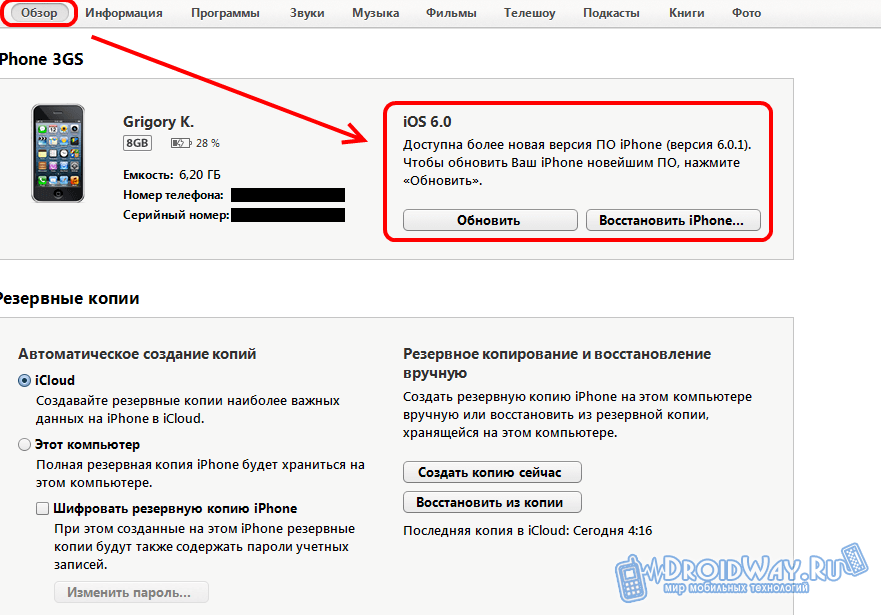 Например, это может быть программа iMyFone LockWiper(восстановление происходит через режим DFU, программа подменяет собой iTunes) . Также есть программа 4uKey, которая помогает без iTunesсбросить телефон до заводских настроек и поставить прошивку.
Например, это может быть программа iMyFone LockWiper(восстановление происходит через режим DFU, программа подменяет собой iTunes) . Также есть программа 4uKey, которая помогает без iTunesсбросить телефон до заводских настроек и поставить прошивку.
И, конечно, крайний случай с документами, подтверждающими, что телефон ваш, обратиться в сервисный центр или в саму компанию — письмо придется писать на английском языке.
Постоянная разблокировка для iPhone 5s
Разблокировка iPhone 5S
Для разблокировки iPhone 5S доступны следующие опции. Если вы не знаете, какой вариант использовать для разблокировки телефона, свяжитесь с нами. Мы поможем вам выбрать правильный продукт для вашего телефона.
Выберите сеть
Найти сеть AT&T США Cricket США Sprint США T-Mobile США Сотовая связь США Verizon США 00 iCloud разблокировать все независимо от того3 Hutchison Australia3 Hutchison Austria3 Hutchison Дания3 Hutchison Ireland3 Hutchison Sweden3 Hutchison UKA1 АвстрияAMC T-MOBILE АлбанияAT&T МексикаAVEA ТурцияBell CanadaBouygues Telecom FranceC Spire USACellcom IsraelCHINA MOBILE ГонконгClaroClaro АргентинаClaro BrasilClaro ChileClaro EcuadorCOMCEL ColombiaEE UKEitihad Etisalat Service Эстония EmiratesFido CanadaHalebop SwedenIusacell MexicoKDDI JapanKoodo CanadaKPN HollandKT FreeTel KoreaMeteor IrelandMobile Device Management MDM byopassMobiNil EgyptMovistar ChileMovistar ColombiaMovistar EcuadorMovistar SpainMovistar VenezuelaNETCOM NorwayNTT Docomo JapanO2 GermanyO2 IrelandO2 UKOi BrasilOptus AustraliaOrange AustriaOrange FranceOrange IsraelOrange PolandOrange RomaniaOrange SpainOrange SwitzerlandOrange UKPartner IsraelPelephone IsraelPLAY P4Rogers CanadaSaskTel CanadaSFR FranceSimobil SloveniaSingtel SingaporeSK Telecom KoreaSM ART TONE Hong KongSoftbank JapanSonofon ДанияStarhub SingaporeSTC Саудовская АравияSunrise SwitzerlandSwisscom SwitzerlandT-mobile AustriaT-Mobile ХорватияT-mobile ГерманияT-mobile ВенгрияT-mobile МакедонияT-Mobile ЧерногорияT-mobile НидерландыT-Mobile СловакияT-mobile UKT-Mobile USATDC ДанияTel АвстралияTelcel МексикаTele2 НорвегияTele2 ШвецияTelecom ФранцияTELENOR ДанияTELENOR НорвегияTelenor ШвецияTelering AustriaTELIA DenmarkTELIA NorwayTelia Sonera FinlandTelia SwedenTelu CanadaTesco UKTigo ColombiaTIM BrasilTracfone USATURKCELL TURKEYVerizon USAVideotron CanadaViettel VietnamVIP CroatiaVirgin AustraliaVirgin FranceVivo BrasilVodafone AustraliaVodafone EgyptVodafone GermanyVodafone HollandVodafone HungaryVodafone IrelandVodafone MaltaVodafone RomaniaVodafone SloveniaVodafone SpainVodafone TurkeyVodafone UKYoigo SpainZAIN Saudi ArabiaZain Telecom Kuwait
Что наши клиенты говорят о разблокировке
Сработало хорошо Несмотря на то, что я связался с Vodafone и Carphone Warehouse, которые продолжали перекладывать деньги на разблокировку моего безупречного iPhone 5s — я обратился к Sim Unlock, который добился того, что Я начал думать, что это невыполнимая задача 👏👏
Karen — 2022-10-16 10:42:19
Работал, 5*
Antnio — 2022-10-04 11:23:49
- 3777 Отличный сервис.

Мэтт — 02-06-2022 08:38:43
Спасибо, я сделал очень быстро и все работает , разблокировать сеть в течение 14 часов Tq…
lin — 2022-03-30 16:14:11
Как разблокировать iPhone 5S?
Сетевая разблокировка для iPhone 5S не использует код или последовательность разблокировки. Устройство удаленно разблокировано на серверах Apple.
Существует два типа инструкций для iPhone 5S.
Первый вариант
1. Вставьте симкарту из другой сети, отличной от той, которая работает в вашем устройстве.
* непринятая сим-карта не может запрашивать пин-код при запуске. Используйте сим-карту, которая не запрашивает пин-код, или отключите запрос пин-кода.
2. Запустите устройство и включите Wi-Fi
. 3. Необходимо скачать небольшое обновление.
iPhone 5S готов к работе в любой сети.
Второй вариант (если не работает Wi-Fi)
1. Подключите iPhone 5S к ПК кабелем с вставленной неподходящей симкартой (симкарта из другой сети, отличной от той, в которой вы купили устройство)
2.
 Запустите приложение iTunes на своем ПК
Запустите приложение iTunes на своем ПК . 3. Будет загружено небольшое обновление.
iPhone 5S теперь свободен от сети.
Как проверить, разблокирован ли мой iPhone 5S?
Самый простой способ проверить, разблокирован ли iPhone 5S навсегда, — вставить другую сим-карту (из разных сетей).
Если iPhone 5S поступает из сети AT&T, и вы вставляете сим-карту оператора Sprint, а на ЖК-дисплее появляется сообщение «iPhone имеет сим-карту из другой сети» или «вставлена неправильная сим-карта», это означает, что устройство заблокировано сетью.
Однако, если на устройстве есть сигнал и вы можете звонить или отправлять текстовые сообщения, iPhone 5S разблокирован.
Если у вас нет сим-карты из другой сети или вы не знаете исходную сеть, вы можете воспользоваться этой услугой, которая поможет вам проверить вашего оператора iPhone и проверить страну для iPhone 5S.
iPhone 5S, поддерживаемые операторы для разблокировки
iPhone 5S можно разблокировать навсегда, добавив номер IMEI в базу данных производителя.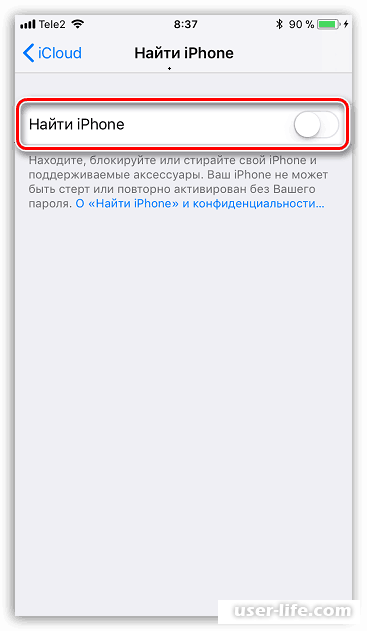
Для того, чтобы разблокировать iPhone 5S для работы в любой сети, необходимо выбрать сеть, в которой работает устройство.
Сети, которые можно разблокировать для iPhone 5S, включают:
.
Sprint, T-Mobile, Verizon, AT&T, EE и т. д.
Воспользуйтесь этой ссылкой, чтобы проверить текущий список поддерживаемых сетей. Поддерживаемые сети iPhone 5S.
Бесплатный чек Find my iphone для iPhone 5S
Find my iPhone (FMI) — это функция, которая не позволяет другим людям использовать ваш iPhone 5S, если он потерян или украден.
Чтобы снять блокировку FMI, вам необходимо ввести адрес электронной почты и пароль, используемые владельцем этого устройства.
Вы также можете бесплатно проверить статус FMI на своем iPhone 5S по этой ссылке
Бесплатная проверка FMI для iPhone 5S.
Чтобы проверить их статус на вашем iPhone 5S, вам необходимо ввести свой номер IMEI.
Проверка черного списка iPhone 5S — бесплатная услуга
Черный список — это специальный тип базы данных, который включает в себя все iPhone 5S , о которых сообщалось, что они потеряны, украдены или счета за которые не были оплачены.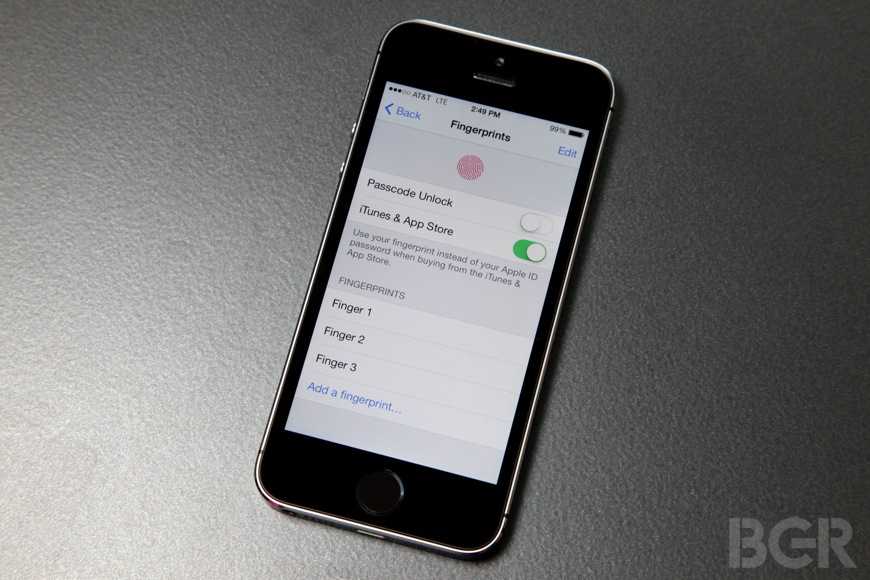
Чтобы бесплатно проверить статус BLACKLIST для iPhone 5S, вы можете воспользоваться следующей ссылкой.
iPhone 5S бесплатная проверка ЧЕРНОГО СПИСКА.
Чтобы проверить статус ЧЕРНОГО СПИСКА, вам необходимо указать номер IMEI вашего iPhone 5S.
Последнее видео для 5S
Комментарии
2022-10-16 10:42:19 Карен
Сработало хорошо Несмотря на то, что я связался с Vodafone и Carphone Warehouse, которые продолжали перекладывать ответственность за разблокировку моего безупречного iPhone 5s — я обратился к Sim Unlock, который добился то, что я начал думать, было невыполнимой задачей 👏👏
2022-10-06 10:48:46 Hubert
Polecam szybko wszystko bylo.
2022-10-04 11:23:43 Antnio
Worked, 5*
2022-09-30 10:00:28 Петр
Wzorowo 🙂
25.09.2022 19:19:37 Якуб
iPhone зоста без проблем одблокированы. Dosta nowe ycie, zamiast lee w szufladzie. Полекам усуг.
02.06.
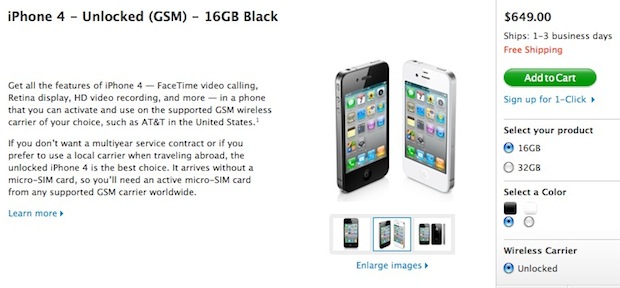 2022 08:38:43 Мэтт
2022 08:38:43 МэттОтличный сервис.
08-04-2022 14:59:34 Эрик
Спасибо, я был очень быстрым и все работает Tq…
16.03.2022 16:29:34 Оскар
Хорошее обслуживание, быстро
2022-02-11 13:51:14 Мэтью
Очень доволен обслуживанием, поначалу опасался, но все сделано как рекламируется и быстро одобряется.
2022-01-10 08:43:04 Tadeusz
Jestem pod wraeniem, to naprawd dziaa Telefon, ktry ju spisaem na straty mog uywa w innej sieci. Czekam teraz na moliwo teraz u Was niedostpn odblokowania iPHONA 6s.
2021-12-16 09:26:46 Kinga
Podeszam do tego sceptycznie, nie ufaam do koca … Купите usug odblokowania simlocka we wtorek wieczorem a w rod rano telefon si odblokowa Znajomi uznali mnie go za prawdzi :))))) )) Дзикуйе
2021-11-22 15:19:16 henryk
Usuga zrealizowana bardzo szybko i bez Problemu.
2021-11-08 16:51:19 Miosz
TANIO I BARDZO SPRAWNIE POLECAM
2021-11-05 12:39:26 Samuel
Я связался с Vodafone UK, чтобы разблокировать телефон для меня, но они 1 раз разблокировали телефон для меня. не смогли разблокировать, и я попробовал другую компанию, но они не смогли разблокировать, но вы сделали все, разблокировав по разумной цене 👍
не смогли разблокировать, и я попробовал другую компанию, но они не смогли разблокировать, но вы сделали все, разблокировав по разумной цене 👍
2021-10-14 17:22:13 amos
спасибо за хорошо проделанную работу
2021-10-14 10:10:18 ait labyad
Сначала у меня были некоторые сомнения по поводу веб-сайта после прочтения всех обзоров в Интернете, но оказалось, что они законны, и я заплатил и они разблокируют мой телефон в срок, который они обещают, что я куплю и буду обращаться к этому веб-сайту в будущем
2021-10-01 03:00:57 BW
Обслуживание было быстрым и эффективным. На разблокировку довольно старого Apple iPhone, доставшегося мне от друга, ушло не более 3 дней. Теперь я могу использовать его как небольшой карманный рабочий телефон. Спасибо
2021-09-24 08:06:14 Марсель
Функц. Ging schneller als angekndigt Alles bestens
21.09.2021 10:36:12 Mariusz
Это мой второй телефон, разблокированный с помощью sim-unlock. чистый сервис SuperB. Мой телефон был разблокирован за 4 часа 😁👍 выдающийся
чистый сервис SuperB. Мой телефон был разблокирован за 4 часа 😁👍 выдающийся
способов разблокировать пароль iPhone 5 без iTunes [без пароля] — Dr.Fone
Alice MJ
23 июня 2022 г. • Подано в: Удалить экран блокировки устройства • Проверено решения
Если ваше устройство iOS заблокировано и вы хотите узнать, как разблокировать пароль iPhone 5 без iTunes, то вы попали по адресу. В отличие от Android, iOS довольно специфична, когда речь идет о безопасности пароля, и не предоставляет слишком много способов сбросить пароль. Поэтому пользователям приходится принимать дополнительные меры, чтобы разблокировать свои экраны. Несмотря на то, что в этой статье основное внимание уделяется блокировке экрана iPhone 5, вы можете следовать тем же инструкциям для других устройств iOS. Читайте дальше и узнайте, как разблокировать пароль iPhone 5 без iTunes.
- Часть 1: Как разблокировать пароль iPhone 5 с помощью Dr.Fone — Разблокировка экрана (iOS)?
- Часть 2: Как разблокировать пароль iPhone 5 с помощью функции «Найти iPhone»?
- Часть 3: Как разблокировать пароль iPhone 5 в режиме восстановления?
- Часть 4.

Часть 1: Как разблокировать пароль iPhone 5 с помощью Dr.Fone — Разблокировка экрана (iOS)?
Большинству пользователей трудно разблокировать свои устройства с помощью iTunes. Ведь это более сложный и трудоемкий процесс. В идеале вы можете воспользоваться помощью стороннего инструмента, такого как Dr.Fone — Screen Unlock (iOS), чтобы обойти пароль iPhone. Этот инструмент удалит все данные после разблокировки iPhone. Он предоставляет чрезвычайно надежные и простые решения для снятия блокировки экрана iPhone. Кроме того, этот инструмент также можно использовать для устранения любых проблем, связанных с вашим устройством iOS.
Совместим со всеми ведущими версиями и устройствами iOS.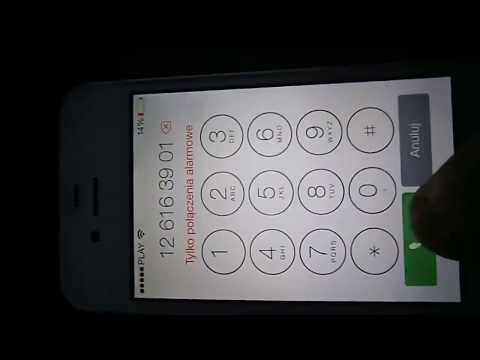 Все, что вам нужно сделать, это получить доступ к его удобному интерфейсу и выполнить простые шаги, чтобы разблокировать устройство. Чтобы узнать, как разблокировать пароль iPhone 5 без iTunes (с помощью инструментария Dr.Fone), выполните следующие действия:
Все, что вам нужно сделать, это получить доступ к его удобному интерфейсу и выполнить простые шаги, чтобы разблокировать устройство. Чтобы узнать, как разблокировать пароль iPhone 5 без iTunes (с помощью инструментария Dr.Fone), выполните следующие действия:
Dr.Fone — Разблокировка экрана (iOS)
Разблокировка экрана iPhone за несколько кликов.
- Простой процесс перехода по клику.
- Разблокируйте экранные пароли со всех iPhone и iPad.
- Технические знания не требуются; каждый может справиться с этим.
- Полностью совместим с последними версиями iPhone и iOS.
Доступно на: Windows Mac
Начать загрузку
3981454 человек скачали его
1. Для начала загрузите Dr.Fone — Screen Unlock (iOS) и установите его на свой компьютер. Запустите его и выберите опцию «Разблокировка экрана» на главном экране.
2. Теперь подключите устройство к системе и подождите некоторое время, пока Dr.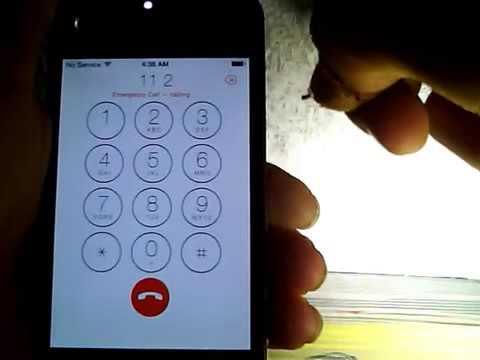 Fone обнаружит его автоматически. Нажмите кнопку «Разблокировать экран iOS», чтобы начать процесс.
Fone обнаружит его автоматически. Нажмите кнопку «Разблокировать экран iOS», чтобы начать процесс.
3. При подключении iPhone к системе вы получите сообщение «Доверяйте этому компьютеру». Убедитесь, что вы закрыли это окно, нажав кнопку «x».
После подключения Dr.Fone попросит вас выполнить несколько шагов, чтобы перевести ваше устройство в режим DFU, что позволит его обнаружить.
4. В то же время интерфейс Dr.Fone покажет следующий экран, запрашивая различные сведения о вашем устройстве. Предоставьте важную информацию о вашем устройстве (модель, версия iOS и т. д.) и нажмите кнопку «Загрузить».
5. Подождите некоторое время, пока приложение загрузит соответствующую прошивку для вашего устройства и подготовит ее. Полная загрузка прошивки может занять некоторое время.
6. Как только это будет сделано, вы получите следующее приглашение. Чтобы разблокировать ваше устройство, вам необходимо снять флажок «Сохранить исходные данные», поскольку пароль нельзя удалить без потери данных вашего iPhone. Нажмите на кнопку «Разблокировать сейчас».
Нажмите на кнопку «Разблокировать сейчас».
7. Вам будет предложено подтвердить свой выбор, так как процесс перезагрузит ваше устройство. После ввода кода подтверждения на экране нажмите кнопку «Разблокировать» и дайте приложению разблокировать ваше устройство.
8. Через несколько секунд ваше устройство будет сброшено, а его пароль также будет удален. После завершения процесса вы получите следующее сообщение.
В конце концов, вы можете просто безопасно отключить свое устройство от системы и перезапустить его. Он будет перезапущен без пароля, что позволит вам без проблем получить к нему доступ.
Вас также может заинтересовать:- 4 способа разблокировать iPhone без пароля
- 3 способа разблокировать отключенный iPhone без iTunes
- 4 способа легко обойти пароль iPhone
- Как это исправить, если мы заблокированы из iPad?
Теперь, когда вы знаете, как разблокировать пароль iPhone 5 без iTunes, вы можете легко получить доступ к своему устройству.



 На iPhone 6s нажмите кнопку «Домой» и верхнюю или боковую клавишу.
На iPhone 6s нажмите кнопку «Домой» и верхнюю или боковую клавишу.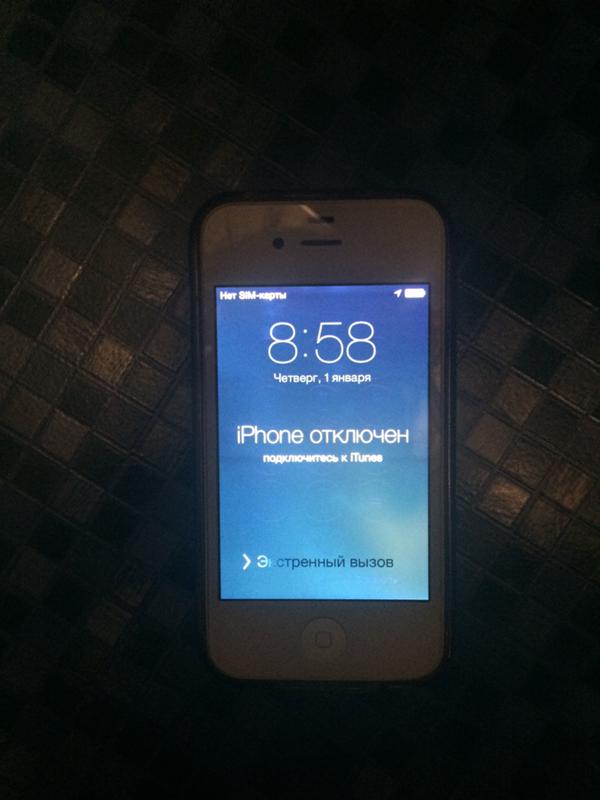
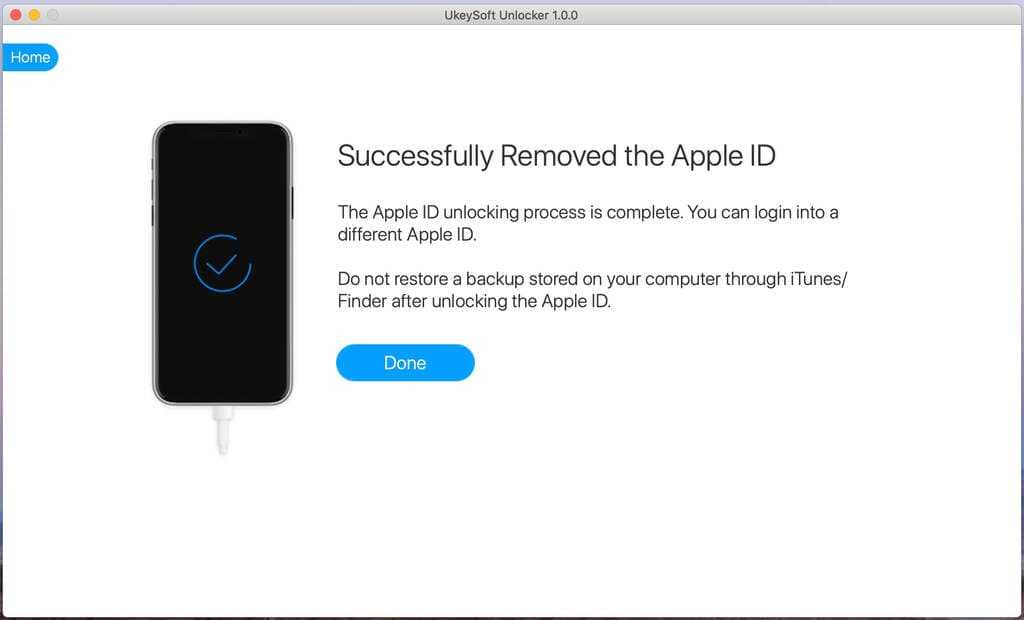
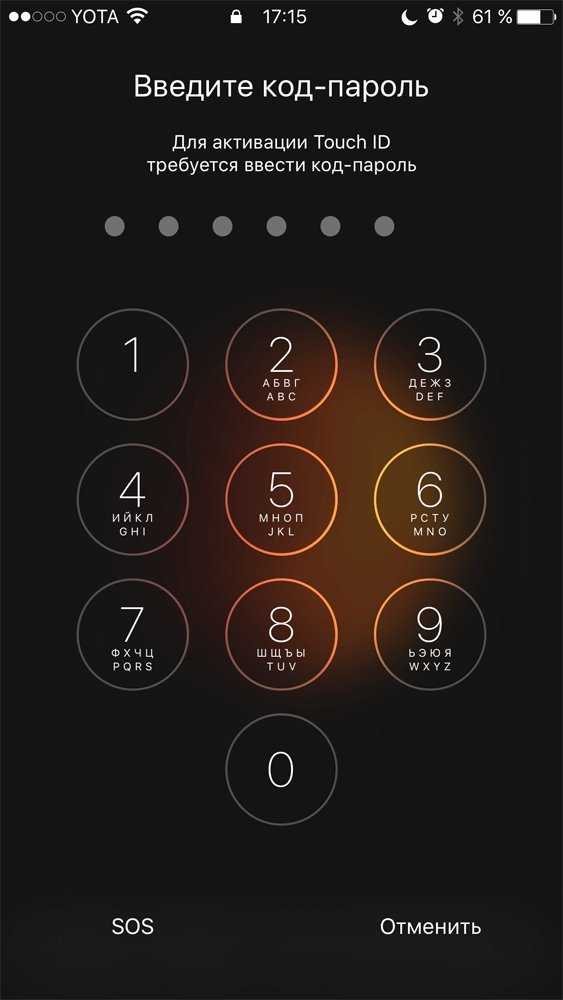 Нажмите ОК и переустановите прошивку (ее лучше скачать заранее).
Нажмите ОК и переустановите прошивку (ее лучше скачать заранее).